Pagina Inhoudsopgave
Bijgewerkt op Jul 30, 2025
Belangrijkste punten - Moet ik een SD-kaart formatteren voor Wyze Cam?
- Zoek uit welk formaat uw Wyze Cam SD-kaart moet gebruiken.
- Ontvang vier uitgebreide tutorials over het formatteren van SD-kaarten in Wyze Cam (inclusief het verwijderen van SD-kaarten), Windows- en Mac-computers.
- Herstel de foutmelding "Het formatteren van de Wyze Cam SD-kaart is mislukt".
Snelle navigatie
Wyze Cam SD-kaartformaat: Welk formaat gebruikt de Wyze Camera?
Formatteer Wyze Cam SD-kaart in Wyze Cam
Wyze Cam SD-kaart formatteren op Windows
Wyze Cam SD-kaart formatteren op Mac
Wyze Cam SD-kaartformaat: Welk formaat gebruikt de Wyze Camera?
- SD-kaarten van 32 GB en kleiner: kies FAT32.
- SD-kaarten groter dan 32 GB: kies exFAT.
De Wyze Cam kan zowel FAT32- als exFAT-geformatteerde SD-kaarten gebruiken. Het gebruik van een exFAT-geformatteerde SD-kaart wordt echter aanbevolen voor de beste prestaties. Dit komt doordat exFAT een hogere bestandsgroottelimiet heeft dan FAT32, wat betekent dat er meer gegevens kunnen worden opgeslagen. Bovendien is exFAT compatibeler met een breder scala aan apparaten, waardoor de kans kleiner is dat u problemen ondervindt bij het gebruik van uw Wyze Cam met een exFAT-geformatteerde SD-kaart.
Laten we beginnen met het formatteren van de Wyze Cam SD-kaart!
Formatteer Wyze Cam SD-kaart in Wyze Cam
- Let op:
- Formatteren verwijdert alle gegevens. Maak indien nodig een back-up van belangrijke bestanden.
U hoeft geen SD-kaartadapter te gebruiken om de SD-kaart in Wyze Cam te formatteren.
1. Plaats de SD-kaart in de Wyze Cam. Open de basis, zoek de SD-kaartsleuf en plaats de kaart erin.
Tip: Als u wilt weten hoe u de SD-kaart uit de Wyze Cam verwijdert, volgt u deze stappen.
Er is geen knop om de SD-kaart te pakken. Je kunt de kaart lichtjes indrukken en een klikje horen. Dan springt de kaart eruit. Pak hem!
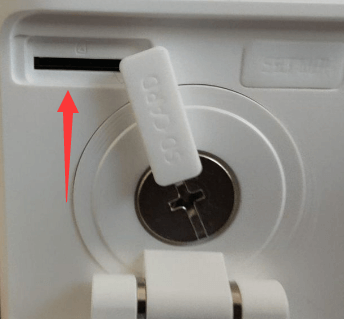
2. Open de Wyze-app, tik op het tabblad Home en selecteer de Live Stream van je camera.
3. Selecteer het pictogram 'Instellingen' > Selecteer 'Geavanceerde instellingen' > Selecteer 'Lokale opslag' > Selecteer 'Formatteren'.
Zodra u "ding ding" hoort, is het formatteringsproces voltooid.
Videogids van Wyze Cam - Een micro-SD-kaart formatteren
Wyze Cam behandelt onderwerpen zoals waarom gebruikers een micro SD-kaart willen formatteren en hoe u microSD-kaarten formatteert.
- 1:02 Introductie van het formaat voor MicroSD-kaarten
- 1:29 Een micro-SD-kaart formatteren
Wyze Cam SD-kaart formatteren op Windows
#1. Formatteer de Wyze Cam SD-kaart voor Wyze Cam met SD-kaartformatteringssoftware
Er verschenen in de loop der jaren diverse formatteerprogramma's, maar slechts enkele daarvan waren zo populair als EaseUS Partition Master.
Deze partitiemanager is een betrouwbare en gebruiksvriendelijke tool waarmee u uw Wyze Cam SD-kaart snel en veilig kunt formatteren. De software heeft een eenvoudige interface waarmee u uw SD-kaart met slechts een paar klikken kunt formatteren. Daarnaast helpt EaseUS Partition Master u ook bij het wijzigen van de grootte, formatteren of herstellen van partities op uw harde schijf. Met zijn uitgebreide functies en betaalbare prijs is EaseUS Partition Master de ideale tool voor het formatteren van uw Wyze Cam SD-kaart.
Stap 1. Zoek uw SD-kaart en klik met de rechtermuisknop op de partitie die u wilt formatteren en kies 'Formatteren'.
Stap 2. Stel een nieuw partitielabel, bestandssysteem (NTFS/FAT32/EXT2/EXT3/EXT4/exFAT) en clustergrootte in voor de geselecteerde partitie en klik op "OK".
Stap 3. Klik op "Ja" in het pop-upvenster om door te gaan.
Stap 4. Klik op de knop '1 taak/taken uitvoeren' op de werkbalk en klik vervolgens op 'Toepassen' om te beginnen met het formatteren van uw SD-kaart.
Zie ook:
#2. Formatteer de Wyze Cam SD-kaart met de bestandsverkenner
1. Plaats de Wyze Cam SD-kaart in de SD-kaartlezer. Sluit de SD-kaartadapter aan op de computer.
2. Klik met de rechtermuisknop op het Start-pictogram en selecteer Verkenner in de lijst.
3. Klik op 'Deze pc'. Klik onder 'Apparaten en stations' met de rechtermuisknop op de Wyze Cam SD-kaart en kies 'Formatteren'.
4. Selecteer het inactieve bestandsformaat onder het tabblad 'Bestandssysteem'. Geef uw volume een naam.
5. Vink "Snelformatteren" aan en klik op de knop "Start".
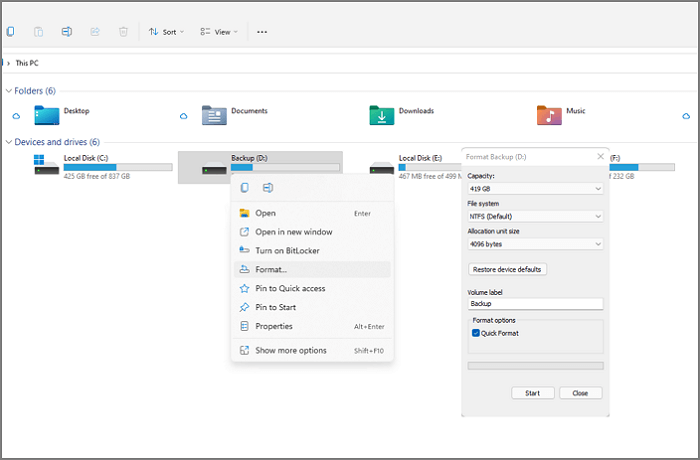
Wyze Cam SD-kaart formatteren op Mac
1. Plaats de Wyze Cam SD-kaart in de SD-kaartadapter en sluit de SD-kaartlezer aan op uw Mac-computer.
Let op: Als er privégegevens op je SD-kaart staan, kun je deze naar het bureaublad kopiëren. Nadat je de SD-kaart hebt geformatteerd, verplaats je deze opnieuw naar de juiste locatie.
2. Ga naar Finder > Ga > Klik op 'Toepassingen' > Zoek de map 'Hulpprogramma's' > Open Schijfhulpprogramma.
3. Alle schijven worden in het linkerdeelvenster weergegeven. Klik op uw SD-kaart.
4. In het rechterdeelvenster ziet u enkele knoppen. Klik op de knop 'Wissen'.
5. Nu verschijnt het venster 'Wissen'. Geef je Wyze Cam SD-kaart een naam en selecteer het juiste bestandsformaat.
6. Klik nogmaals op "Wissen".

Wyze Cam-formattering SD-kaart mislukt
"Mijn SD-kaarten kunnen niet worden geformatteerd in de camera's. Ik selecteer formatteren, en het lijkt erop dat de kaart formatteert met de melding 'formatteren' en vervolgens 'formatteren voltooid', maar de kaart heeft nog steeds dezelfde opslagcapaciteit. Ik heb 5 verschillende camera's, waarvan er 3 niet kunnen worden geformatteerd en 2 wel." -Wyze Cam
" SD-kaart kan niet worden geformatteerd " komt vaak voor, zoals we hebben gezien op het Wyze cam forum. Als het formatteren in de camera mislukt, wees dan niet bang. Je kunt een andere gratis tool voor het formatteren van SD-kaarten downloaden, EaseUS Partition Master, om je gegevens succesvol te wissen.
Veelgestelde vragen over Wyze Cam SD-kaarten
Bekijk deze "Mensen willen dit ook weten"-vragen:
Moet ik een SD-kaart formatteren voor een WYZE-camera?
Je hoeft een SD-kaart niet te formatteren voor de Wyze-camera, maar het wordt wel aanbevolen. Het formatteren van een SD-kaart zorgt ervoor dat de camera soepeler werkt en neemt minder ruimte in beslag. Het verlengt ook de levensduur van je SD-kaart.
Hoe weet ik of mijn SD-kaart exFAT of FAT32 is?
1. Plaats uw SD-kaart in de SD-kaartadapter en sluit deze aan op de computer.
2. Open de bestandsverkenner en klik op 'Deze pc'.
3. Zoek de SD-kaart, klik er met de rechtermuisknop op en kies 'Eigenschappen' in de lijst.
4. Hier kunt u zien welk formaat uw SD-kaart heeft.
Hoe kunnen wij u helpen?
Gerelateerde artikelen
-
Hoe maak ik een volume/partitie aan met Diskpart? [Volledige handleiding]
![author icon]() Tina/2025/07/30
Tina/2025/07/30 -
Windows 10 opstarten vanaf verkeerde schijf - eenvoudig op te lossen
![author icon]() Tina/2025/07/30
Tina/2025/07/30 -
Krijg EaseUS Partition Master-sleutel (v16.0) in 2022 | Geen kraken
![author icon]() Tina/2025/07/30
Tina/2025/07/30 -
Een harde schijf partitioneren in Windows 11/10 [Harde schijf maken en formatteren]
![author icon]() Tina/2025/07/30
Tina/2025/07/30
EaseUS Partition Master

Beheer partities en optimaliseer schijven efficiënt
